未顯示計算結果
記錄新增、編輯畫面的計算結果,只有在計算所需欄位的值被更新時,才會顯示。此外,在行動裝置上操作時,只有記錄詳情畫面會顯示計算結果。
欄位中未顯示計算結果時,可能原因如下:
- 事後新增或編輯計算欄位,但未更新記錄
- 設定的欄位並非正確的欄位類型
以下分別說明處理方式。
事後新增、編輯計算欄位,但未更新記錄
若在登錄記錄之後才新增計算欄位或變更計算公式,該設定將不會套用至現有記錄。必須更新記錄,套用計算公式的設定。
請利用以下任一種方法更新記錄。
從記錄詳情畫面逐一更新記錄
操作方法的詳情,請參閱「編輯記錄」。
匯入匯出CSV檔案,大量更新記錄
首先,將記錄的資料匯出到CSV檔案。
-
開啟該應用程式。
-
點擊記錄清單畫面右上方的「選項」圖示,再點擊[匯出到檔案]。
-
勾選「將項目名稱匯出到第1列」。
-
將「記錄號碼」與任一個欄位指定為要匯出的項目。
不需要的欄位,請從欄位名稱右上方的設定圖示點擊[刪除]。
-
點擊畫面左上方的[匯出]。
-
點擊已匯出的CSV檔案的檔案名稱並下載。
關於匯出檔案的詳情,也請參閱以下頁面。
將資料匯出到檔案
接下來,匯入已匯出的CSV檔案。
-
開啟該應用程式。
-
點擊記錄清單畫面右上方的「選項」圖示,再點擊[從檔案匯入]。
-
點擊[選擇檔案]按鈕,選擇已匯出的CSV檔案。
-
在「是否將檔案第一列作為欄位名稱?」的項目選擇「是」。
-
將「應用程式中的欄位」與「檔案中的欄」相互對應。
設定範例: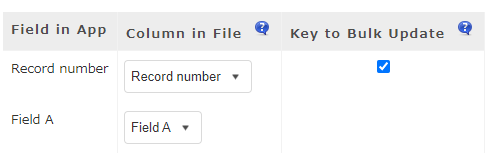 ※除了要更新的欄位以外,設為「(不指定)」。
※除了要更新的欄位以外,設為「(不指定)」。
※已勾選記錄號碼的「大量更新key」時,將覆蓋記錄號碼一致的內容。 -
點擊畫面左上方的[匯入]。
匯入檔案的詳情,也請參閱以下頁面。
從檔案將記錄資料匯入到應用程式
設定的欄位並非正確的欄位類型
若在計算欄位中設定結合字串的計算公式,將顯示#CONVERT!錯誤。
要結合字串時,必須在單行文字方塊欄位中設定。
請重新新增適當欄位類型的欄位。
關於錯誤訊息的處理方式,也請參閱以下頁面。
計算公式中顯示的錯誤